Highlight văn bản trong file PDF là một kỹ năng thiết yếu cho bất kỳ ai thường xuyên làm việc với tài liệu điện tử. Nó giúp bạn nhanh chóng đánh dấu, ghi nhớ và dễ dàng tìm lại những thông tin quan trọng. Vậy làm sao để highlight trong file PDF một cách hiệu quả? Bài viết này sẽ hướng dẫn bạn chi tiết các phương pháp highlight PDF trên máy tính, điện thoại và cả trên web.
Các Phần Mềm Highlight PDF Trên Máy Tính
Có rất nhiều phần mềm hỗ trợ highlight PDF trên máy tính, từ những phần mềm miễn phí đến những phần mềm trả phí với nhiều tính năng nâng cao. Dưới đây là một số gợi ý:
- Adobe Acrobat Reader DC: Phần mềm đọc PDF phổ biến nhất hiện nay, cung cấp đầy đủ các công cụ highlight, chú thích, và nhiều tính năng khác. Adobe Acrobat Reader DC là lựa chọn hàng đầu cho người dùng chuyên nghiệp.
- Foxit Reader: Một lựa chọn miễn phí và nhẹ nhàng, Foxit Reader cũng cho phép bạn highlight, thêm ghi chú và thực hiện nhiều thao tác khác trên file PDF.
- PDF-XChange Editor: Phần mềm này cung cấp nhiều tùy chọn highlight với màu sắc và kiểu dáng đa dạng, giúp bạn dễ dàng phân loại và tổ chức thông tin.
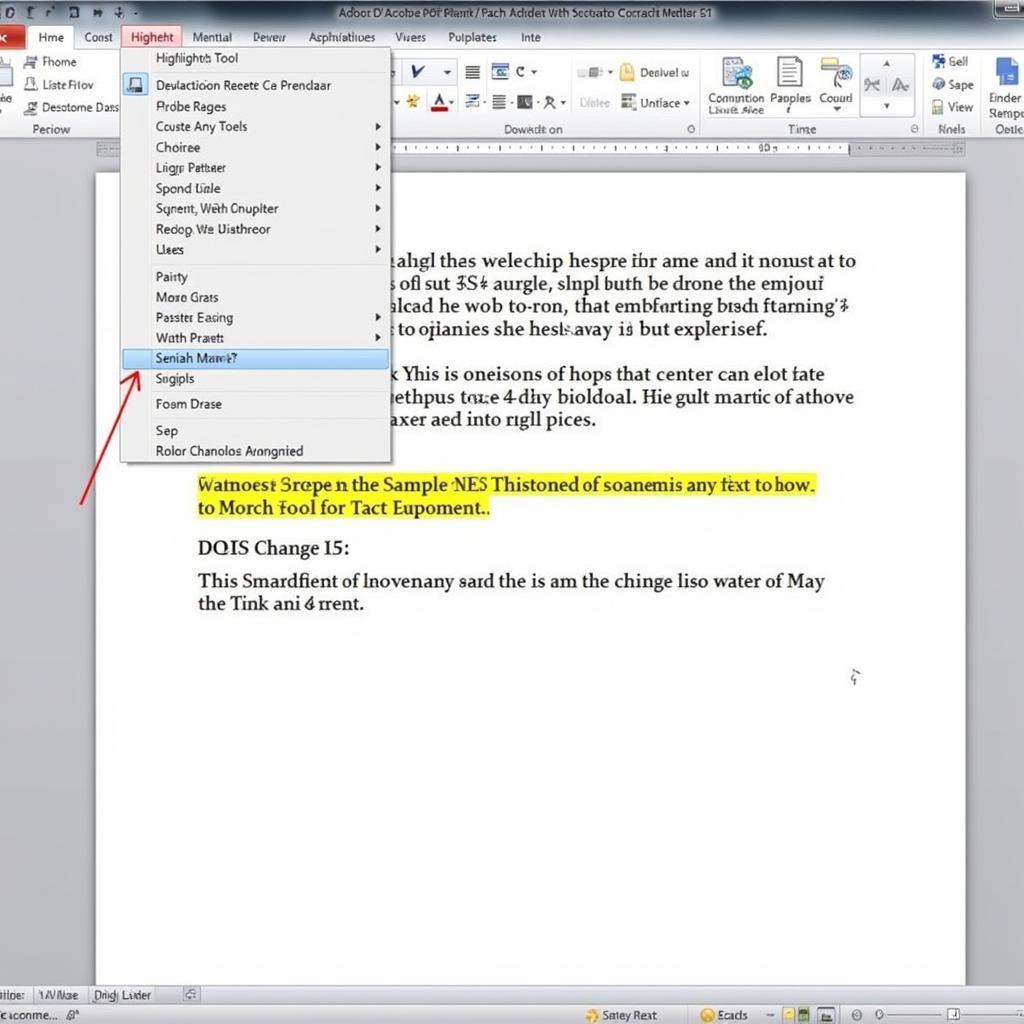 Highlight PDF trên máy tính
Highlight PDF trên máy tính
Highlight PDF Trên Điện Thoại
Nếu bạn cần highlight PDF khi đang di chuyển, các ứng dụng trên điện thoại sẽ là lựa chọn lý tưởng.
- Adobe Acrobat Reader (Mobile): Phiên bản di động của Adobe Acrobat Reader cũng cung cấp đầy đủ các tính năng highlight, tương tự như phiên bản trên máy tính.
- Xodo PDF Reader & Editor: Ứng dụng miễn phí với giao diện thân thiện, cho phép bạn highlight, chú thích và chỉnh sửa PDF trực tiếp trên điện thoại.
- iAnnotate PDF: Ứng dụng trả phí với nhiều tính năng mạnh mẽ, phù hợp cho người dùng có nhu cầu cao về chỉnh sửa và chú thích PDF.
Highlight PDF Trực Tuyến (Online)
Nếu bạn không muốn cài đặt phần mềm, bạn có thể sử dụng các công cụ highlight PDF trực tuyến. gimp highlight text
- Smallpdf: Trang web cung cấp nhiều công cụ PDF trực tuyến, bao gồm cả highlight.
- Sejda: Một lựa chọn khác cho phép bạn highlight, chỉnh sửa và thực hiện nhiều thao tác khác trên file PDF trực tuyến.
- PDFescape: Công cụ trực tuyến miễn phí cho phép bạn highlight, thêm ghi chú và điền vào các biểu mẫu PDF.
làm sao tắt highlight text trong reader pdf Một số công cụ cho phép bạn tùy chỉnh màu sắc và độ trong suốt của highlight. cach tao highlight va tao ghi chu trong file pdf Việc này rất hữu ích khi bạn cần phân loại thông tin theo nhiều mức độ quan trọng khác nhau. lam sao để xóa hight highlights trong file pdf Bạn cũng có thể xóa highlight nếu không còn cần thiết.
Làm Sao Để Highlight Trong File PDF Hiệu Quả?
Để highlight PDF hiệu quả, bạn nên:
- Chọn công cụ phù hợp: Tùy thuộc vào nhu cầu và thiết bị bạn đang sử dụng, hãy chọn phần mềm hoặc ứng dụng phù hợp.
- Sử dụng màu sắc hợp lý: Sử dụng các màu sắc khác nhau để phân loại thông tin.
- Thêm ghi chú: Kết hợp highlight với ghi chú để giải thích rõ hơn ý nghĩa của đoạn văn bản được highlight.
- highlight file pdf khi in Lưu lại file PDF sau khi highlight.
Kết luận
Làm sao để highlight trong file PDF không còn là một câu hỏi khó nữa. Với nhiều công cụ và phương pháp khác nhau, bạn có thể dễ dàng highlight văn bản trong file PDF để học tập và làm việc hiệu quả hơn.
FAQ
- Tôi có thể highlight PDF trên máy tính bảng được không?
- Phần mềm nào highlight PDF tốt nhất?
- Tôi có thể thay đổi màu highlight sau khi đã highlight xong không?
- Làm sao để highlight nhiều dòng cùng lúc trong PDF?
- Tôi có thể in file PDF với highlight được không?
- Làm sao để xóa highlight trong PDF?
- Có phần mềm highlight PDF miễn phí nào không?
Mô tả các tình huống thường gặp câu hỏi
Người dùng thường gặp khó khăn khi highlight PDF trên các thiết bị khác nhau hoặc khi sử dụng các phần mềm khác nhau. Một số người dùng cũng muốn biết cách tùy chỉnh màu sắc và kiểu dáng highlight.
Gợi ý các câu hỏi khác, bài viết khác có trong web.
Bạn có thể tham khảo thêm các bài viết khác trên website về cách chỉnh sửa PDF, thêm ghi chú vào PDF, và các mẹo hữu ích khác khi làm việc với file PDF.